
Olemme palanneet keskustelemaan toisesta ongelmasta, jota käyttäjät kohtaavat Xbox-konsolinsa kanssa. Puhun Xbox-virhekoodista 0x80832003 On väliaikainen verkkoongelma . Joten jos kohtaat myös saman ongelman, sinun kannattaa lukea tämä artikkeli.
Xbox toimii yleensä hyvin, mutta joskus voi kohdata ongelmia ladattaessa pelejä Xboxiin ja virhekoodi 0x80832003 on yksi tällainen ongelma. Viime päivinä olemme saaneet useita pyyntöjä tämän virheen vianmääritykseen.
Xbox-käyttäjät ilmoittivat tästä virheestä, jonka he saavat pelatessaan pelejä, kuten Subnautica, World of Tanks 2, Destiny 2, Battlefield 1 ja monia muita pelejä. Tämä virhe tulee näkyviin kirjautuessasi peliin.
Syistä puhuttaessa on useita tekijöitä, jotka voivat olla vastuussa There's A Temporary Network Problem -virheen saamisesta Xboxissa . Suurin syy tähän virheeseen on kuitenkin Xbox-palvelin.
Nyt mennään ratkaisua kohti. Tässä oppaassa selitän, kuinka voit korjata tämän virheen helposti. Yksinkertaisesti lue tämä artikkeli loppuun ja seuraa kaikkia annettuja korjauksia.
Xbox-virhekoodin 0x80832003 korjaaminen On olemassa väliaikainen verkko-ongelma?
Sisällysluettelo
#1: Tarkista Xboxin tila
Saatat saada Xboxissa tilapäisen verkko-ongelman, jos palvelu ei toimi. Kun Xbox-palvelu lakkaa, se aiheuttaa ongelmia sisäänkirjautumisen ja pelin pelaamisen aikana.
Joten ennen minkä tahansa muun ratkaisun käyttämistä varmista, että Xbox-palvelu on käytössä, ja jos palvelu on poissa, et voi tehdä muuta kuin odottaa palvelimen palautumista normaaliksi. Voit tarkistaa Xbox-palvelimen tilan täältä .
#2: Odota hetki
Joskus tämä virhe ei ole vakava, mutta pieni häiriö. Ja tämä ohimenevä ongelma ratkeaa itsestään. Joten odota hetki ja yritä sitten uudelleen pelata peliäsi uudelleen.
Jos et vieläkään pysty pelaamaan peliäsi, noudata muita käsiteltyjä ratkaisuja.
#3: Kytke Xboxisi virta
Voit käynnistää Xboxin korjataksesi virhekoodin 0x80832003. Tämä temppu saattaa korjata virheen, koska joskus tämä verkko-ongelma ilmenee Xboxin teknisistä syistä.
Joten voit suorittaa virrankatkaisun ja korjata Xboxissa on väliaikainen verkkoongelma noudattamalla näitä ohjeita:
- Käynnistä ensin Xbox-konsoli uudelleen .
- Avaa opas seuraavaksi painamalla Xbox - painiketta .

- Varmista nyt , että Xbox-painikkeen painamisen jälkeen opas avautuu konsolin näytön toiselle puolelle.
- Valitse asetusvaihtoehto.
- Valitse sitten Käynnistä konsoli uudelleen.
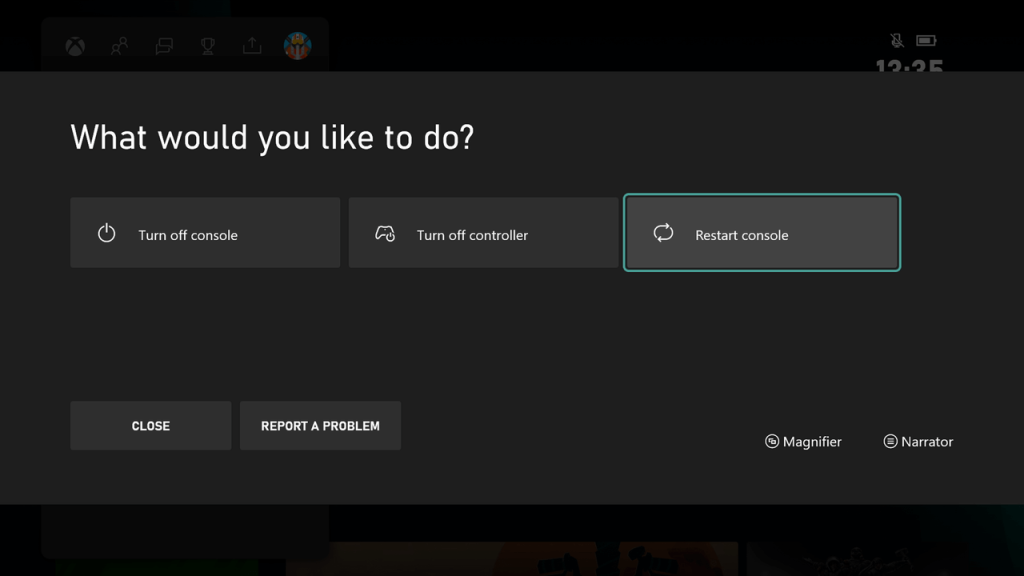
- Napsauta lopuksi Kyllä- painiketta käynnistääksesi konsolin uudelleen.
Kun olet suorittanut kaikki yllä annetut vaiheet, tarkista, korjasiko se Xbox-virhekoodin 0x80832003 On väliaikainen verkkoongelma .
#4: Irrota Xbox-konsoli ja yhdistä se uudelleen
Tämä on toinen tapa suorittaa virtajakso Xboxissa. Joten jos yllä oleva menetelmä ei onnistunut korjaamaan virhettä, voit jatkaa tätä seuraamalla alla olevia ohjeita:
- Paina ensin Xbox - painiketta sammuttaaksesi konsolin .
- Pidä Xbox-painiketta painettuna noin 10 sekunnin ajan , jotta se sammuu kokonaan.
- Kun konsoli on sammutettu, irrota kaikki virtajohdot Xboxista .

- Odota sitten vähintään 10-15 sekuntia.
- Liitä nyt virtakaapelit takaisin Xbox-konsoliin.
- Paina lopuksi Xbox-painiketta käynnistääksesi Xbox.
Tämän menetelmän lisäksi on olemassa muitakin tapoja tehdä tehojakso. Tätä varten käy Xbox-tukisivustolla .
#5: Tarkista Microsoft-tilisi suojaustiedot
Jos saat tämän virheen kirjautuessasi Xbox-laitteeseen, toimi seuraavasti:
- Kirjaudu sisään Microsoft-tilisi suojaussivulle .
- Tarkista nyt vaihtoehtoinen sähköpostiosoitteesi, puhelinnumerosi, turvakysymyksesi ja sen vastaukset.
- Jos jokin näistä tiedoista on virheellinen tai vanhentunut , sinun on päivitettävä nämä tiedot.
- Muista , että sinun on päivitettävä vain vanhentuneet/virheelliset tietoturvatiedot. Älä siis poista mitään tietoja.
- Muista syöttää lopuksi vähintään kaksi suojaustietoa Microsoft-tilillesi ja yksi puhelinnumero/sähköpostiosoite.
#6: Odota, että Microsoft Team korjaa virheen
Jos saat edelleen Xbox-verkkovirhekoodin 0x80832003 kokeiltuasi kaikkia yllä olevia ohjeita , et voi tehdä asialle mitään. Tässä tapauksessa voit vain odottaa, että Microsft-tiimi esittelee ratkaisut tähän ongelmaan.
Pysy siis yhteydessä Microsoftin ja Xboxin tukisivulla, ja sillä välin voit pelata muita pelejä Xboxillasi.
#7 Pelaa peliä offline-tilassa
Jos Xbox-palvelin on vastuussa tästä virheestä, sinun on odotettava, kunnes palvelu on käytössä. Sillä välin voit kuitenkin pelata pelejäsi offline-tilassa Xboxilla. Voit pelata peliä offline-tilassa noudattamalla alla olevia ohjeita:
- Avaa opas painamalla Xbox-painiketta .
- Valitse Profiili ja järjestelmä -vaihtoehto.
- Siirry Asetuksiin .
- Valitse Yleiset > siirry kohtaan Verkkoasetukset .
- Valitse Siirry offline- tilaan.
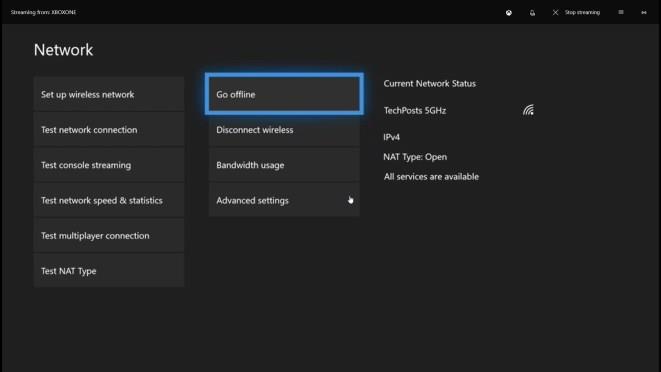
Usein Kysytyt Kysymykset:
1: Miksi Xboxissani on väliaikainen verkkoongelmavirheilmoitus?
Koska virhesanoma sanoo selvästi, että kyseessä on väliaikainen verkko-ongelma , saat tämän virheen verkko-ongelman vuoksi. Nyt se voi olla joko verkko-ongelmasi tai Xbox-palvelin, joka aiheuttaa tämän ongelman. Tarkista siis, toimiiko verkko oikein ja Xbox-palvelin on toiminnassa.
2: Kuinka voin korjata Xbox-sisäänkirjautumisvirheen 0x87dd0006?
Jos et voi kirjautua sisään Xbox-tilillesi virheen 0x87dd0006 vuoksi , noudata näitä vianetsintävaiheita:
- Käynnistä reititin uudelleen
- Päivitä konsoli
- Yritä kirjautua sisään toisella tilillä
- Poista profiilisi
- Tarkista laskutustiedot
Saat täydelliset tiedot noudattamalla tätä opasta .
3: Mikä on Xbox One -virhe 0x82d40004 ja kuinka voimme korjata sen?
0x82d40004 on Xbox One -virhe, joka estää käyttäjiä pääsemästä peliin tai sovellukseen konsolissa. Voit korjata virheen 0x82d40004 Xboxissa kokeilemalla näitä menetelmiä:
- Lisää Xbox-tili uudelleen
- Vaihda tehotilaa
- Vaihda offline-tilaan konsolissa
- Puhdista levy
- Nollaa konsoli
4: Mitkä ovat syyt Xbox-virheen 0x97e107df saamiseen?
Xbox -virhe 0x97e107df tulee näkyviin, kun yritetään käyttää Xbox Live -ominaisuutta. Pääsyy tämän virhekoodin saamiseen on lisenssin vahvistusongelma, jonka vuoksi käyttäjät eivät voi käynnistää peliä Xbox Live -sovelluksella.
Paras ratkaisu Windows PC -ongelmien korjaamiseen
Oletko turhautunut Windowsin virheisiin ja ongelmiin? Eikö mikään manuaalisista kiertotavoista auttanut sinua korjaamaan tietokoneesi ongelmia? Tässä on varma ratkaisu sinulle. Kokeile PC Repair Toolia .
Se on edistynyt monitoimityökalu, jonka avulla voit korjata PC-virheet ilman manuaalisia menetelmiä. Tämän työkalun avulla voit tehdä erilaisia virheitä Windows PC:ssä , kuten BSOD-virheitä, ajuriongelmia, vioittuneet järjestelmätiedostot , pelivirheet, päivitysongelmat jne .
Ei vain tämä, vaan tämä työkalu myös suojaa tietokoneesi haittaohjelmilta/virushyökkäyksiltä ja optimoi tietokoneen asetukset järjestelmän suorituskyvyn parantamiseksi.
Hanki PC Repair Tool korjataksesi PC-virheet/-ongelmat
Johtopäätös
Yllä olevat ohjeet auttavat sinua korjaamaan virhekoodin 0x80832003 Xboxissa on väliaikainen verkkoongelma . Joten seuraa näitä korjauksia yksitellen ja toivottavasti ainakin yksi niistä ratkaisee ongelman konsolissasi.
#8: Suorita verkkoyhteystesti
Ensinnäkin, tarkista Xboxin käyttämä Internet-yhteys, koska virhesanoma viittaa siihen, että verkkoon on väliaikainen ongelma.
Voit tehdä tämän käynnistämällä modeemin ja reitittimen uudelleen, johon Xbox on yhdistetty; paina sitten Xbox-painiketta; siirry seuraavaksi polkuun Profiili ja järjestelmä > Asetukset > Yleiset > Verkkoasetukset ; valitse lopuksi Testaa verkon nopeus ja tilastot -vaihtoehto.
Kun testi on valmis, tarkista testitulokset ja kirjoita muistiin latausnopeuteen, lähetysnopeuteen ja pingiin (tai latenssiin) liittyvät tiedot. Vertaa sitten tietoja Xbox-tuen suositeltuihin vähimmäisvaatimuksiin. Jos tiedot jäävät selvästi alle suositusten, kokeile langallista yhteyttä, jos Xbox on yhdistetty langattomasti.
Kun olet vaihtanut langalliseen yhteyteen, tarkista, tuleeko virhekoodi "Xbox 0x80832003" uudelleen näkyviin.
![Xbox 360 -emulaattorit Windows PC:lle asennetaan vuonna 2022 – [10 PARHAAT POINTA] Xbox 360 -emulaattorit Windows PC:lle asennetaan vuonna 2022 – [10 PARHAAT POINTA]](https://img2.luckytemplates.com/resources1/images2/image-9170-0408151140240.png)


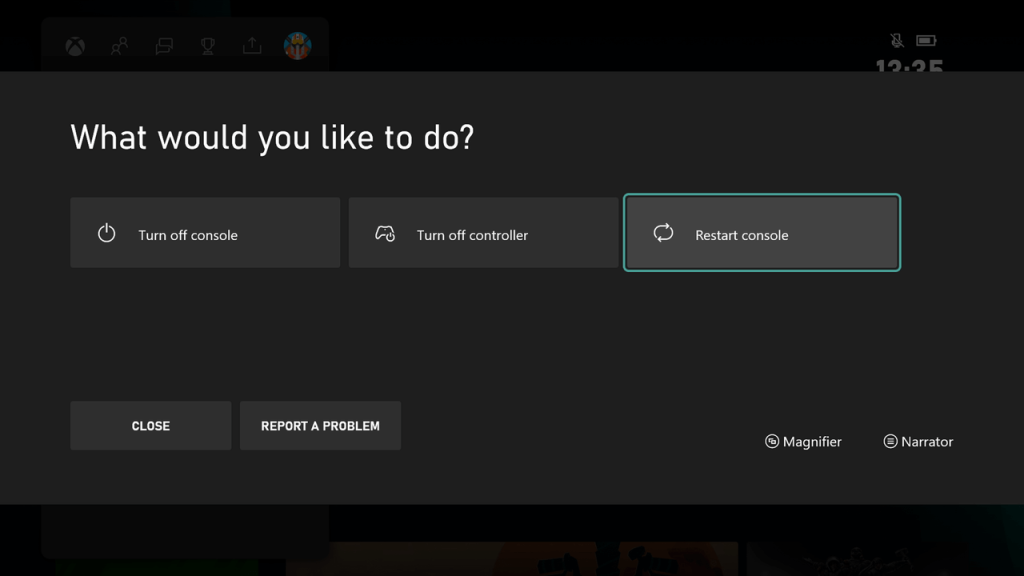

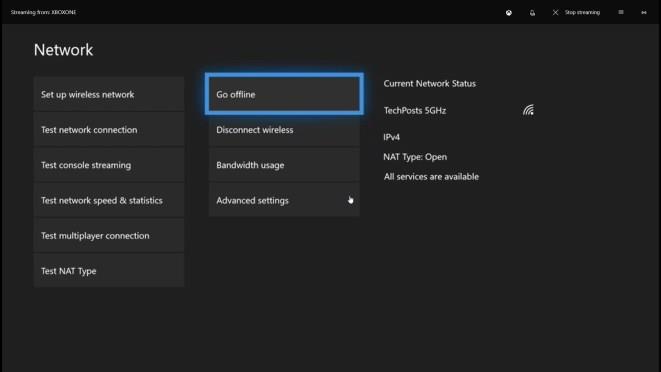
![[100 % ratkaistu] Kuinka korjata Error Printing -viesti Windows 10:ssä? [100 % ratkaistu] Kuinka korjata Error Printing -viesti Windows 10:ssä?](https://img2.luckytemplates.com/resources1/images2/image-9322-0408150406327.png)




![KORJAATTU: Tulostin on virhetilassa [HP, Canon, Epson, Zebra & Brother] KORJAATTU: Tulostin on virhetilassa [HP, Canon, Epson, Zebra & Brother]](https://img2.luckytemplates.com/resources1/images2/image-1874-0408150757336.png)

![Kuinka korjata Xbox-sovellus, joka ei avaudu Windows 10:ssä [PIKAOPAS] Kuinka korjata Xbox-sovellus, joka ei avaudu Windows 10:ssä [PIKAOPAS]](https://img2.luckytemplates.com/resources1/images2/image-7896-0408150400865.png)
